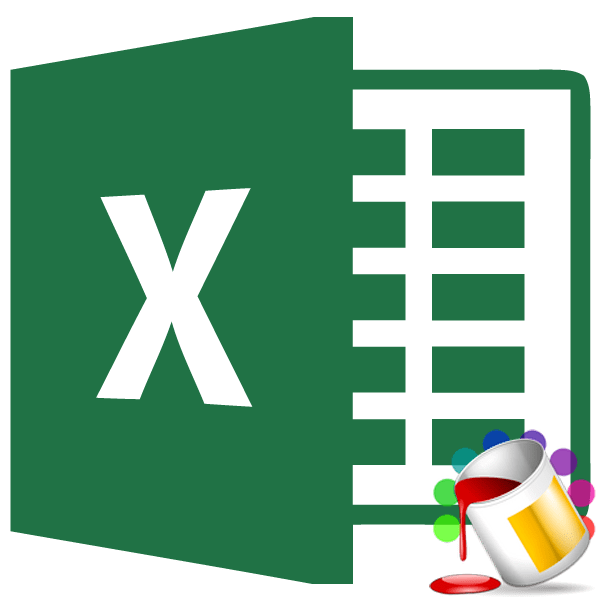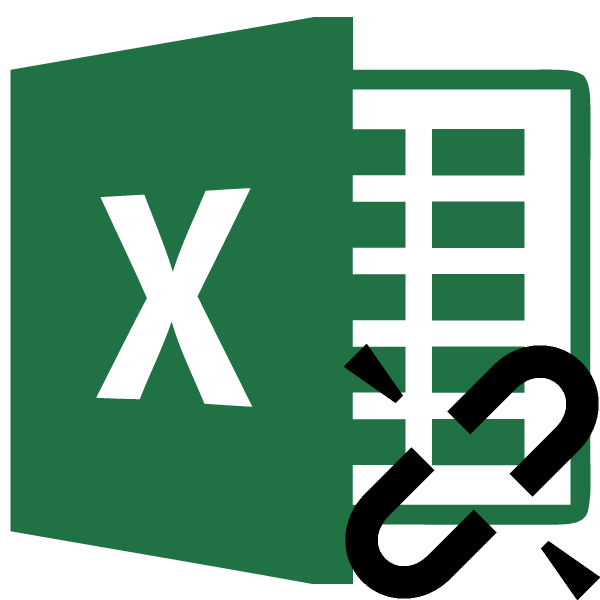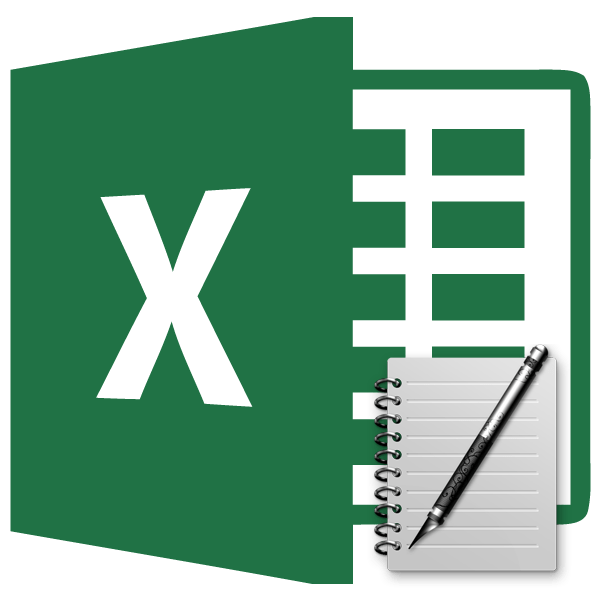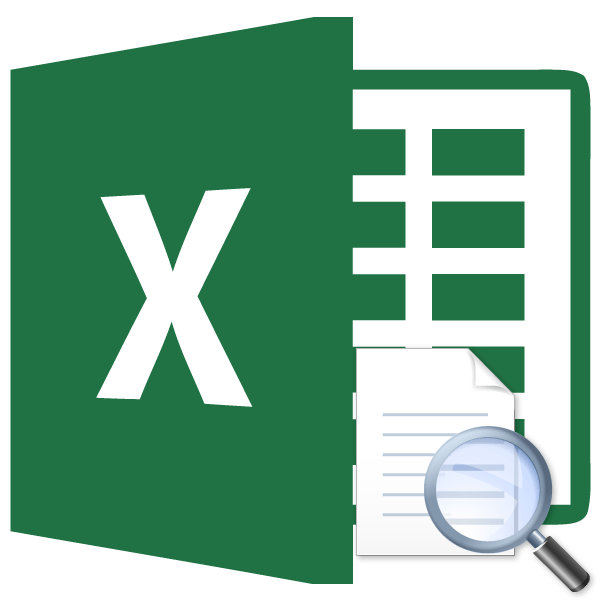Зміст

У деяких ситуаціях весь текст в документах Excel потрібно писати у верхньому регістрі, тобто, з великої літери. Досить часто, наприклад, це потрібно при подачі заяв або декларацій в різні державні органи. Щоб написати текст великими літерами на клавіатурі існує кнопка Caps Lock. При її натисканні запускається режим, при якому всі введені літери будуть великими або, як кажуть по-іншому, прописними.
Але, що робити, якщо користувач забув переключитися в верхній регістр або дізнався про те, що букви потрібно було зробити в тексті великими лише після його написання? Невже доведеться переписувати все заново? Не обов'язково. В Ексель існує можливість вирішити дану проблему набагато швидше і простіше. Давайте розберемося, як це зробити.
Читайте також: як в Ворді зробити текст великими літерами
Перетворення малих символів у великі
Якщо в програмі Word для перетворення букв в заголовні (прописні) досить виділити потрібний текст, затиснути кнопку SHIFT і двічі клікнути по функціональній клавіші F3 , то в Excel так просто вирішити проблему не вийде. Для того, щоб перетворити малі літери в заголовні, доведеться використовувати спеціальну функцію, яка називається ПРОПИСН , або скористатися макросом.
Спосіб 1: функція ПРОПИСН
Спочатку давайте розглянемо роботу оператора ПРОПИСН . З назви відразу зрозуміло, що його головною метою є перетворення букв в тексті в великий формат. Функція ПРОПИСН відноситься до категорії текстових операторів Excel. Її синтаксис досить простий і виглядає наступним чином:
=ПРОПИСН (текст)
Як бачимо, оператор має лише один аргумент – " Текст» . Даний аргумент може бути текстовим виразом або, що частіше, посиланням на клітинку, в якій міститься текст. Даний текст ця формула і перетворює в запис у верхньому регістрі.
Тепер давайте на конкретному прикладі розберемося, як працює оператор ПРОПИСН . У нас є таблиця з ПІБ працівників підприємства. Прізвище записана в звичайному стилі, тобто, перша буква заголовна, а решта Малі. Ставиться завдання всі букви зробити прописними (великими).
- Виділяємо будь-яку порожню клітинку на аркуші. Але більш зручно, якщо вона буде розташовуватися в паралельному стовпці тому, в якому записані прізвища. Далі клацаємо по кнопці " Вставити функцію» , яка розміщена зліва від рядка формул.
- Запускається віконце майстри функцій . Переміщаємося в категорію »текстові" . Знаходимо і виділяємо найменування ПРОПИСН , а потім тиснемо на кнопку «OK» .
- Відбувається активація вікна аргументів оператора ПРОПИСН . Як бачимо, в цьому вікні всього одне поле, яке відповідає єдиному аргументу функції – " Текст» . Нам потрібно в це поле ввести адресу першого осередку в стовпці з прізвищами працівників. Це можна зробити вручну. Вбивши з клавіатури туди координати. Існує також і другий варіант, який більш зручний. Встановлюємо курсор в поле " Текст» , а потім натискаємо по тій клітинці таблиці, в якій розміщено перше прізвище працівника. Як бачимо, адреса після цього відображається в полі. Тепер нам залишається зробити останній штрих в даному вікні-натиснути на кнопку «OK» .
- Після цієї дії вміст першої комірки стовпця з прізвищами виводиться в попередньо виділений елемент, в якому міститься формула ПРОПИСН . Але, як бачимо, всі відображаються в даній комірці слова складаються виключно з заголовних букв.
- Тепер нам потрібно зробити перетворення і для всіх інших осередків стовпця з прізвищами працівників. Природно, ми не будемо для кожного співробітника застосовувати окрему формулу, а просто скопіюємо вже існуючу за допомогою маркера заповнення. Для цього ставимо курсор в нижній правий кут елемента листа, в якому міститься формула. Після цього курсор повинен перетворитися в маркер заповнення, який виглядає як невеликий хрестик. Виробляємо затиск лівої кнопки миші і тягнемо маркер заповнення на кількість осередків Рівне їх числу в стовпці з прізвищами співробітників підприємства.
- Як бачимо, після вказаної дії всі прізвища були виведені в діапазон копіювання і при цьому вони складаються виключно з великих літер.
- Але тепер всі значення в потрібному нам регістрі розташовані за межами таблиці. Нам же потрібно вставити їх в таблицю. Для цього виділяємо всі осередки, які заповнені формулами ПРОПИСН . Після цього натискаємо по виділенню правою кнопкою миші. У контекстному меню вибираємо пункт " копіювати» .
- Після цього виділяємо стовпець з ПІБ співробітників підприємства в таблиці. Кількома по виділеному стовпцю правою кнопкою миші. Запускається контекстне меню. У блоці»Параметри вставки" вибираємо піктограму " Значення» , яка відображена у вигляді квадрата, що містить цифри.
- Після цієї дії, як бачимо, перетворений варіант написання прізвищ великими літерами буде вставлений в вихідну таблицю. Тепер можна видалити діапазон, заповнений формулами, оскільки він нам більше не потрібен. Виділяємо його і натискаємо правою кнопкою миші. У контекстному меню вибираємо пункт " очистити вміст» .
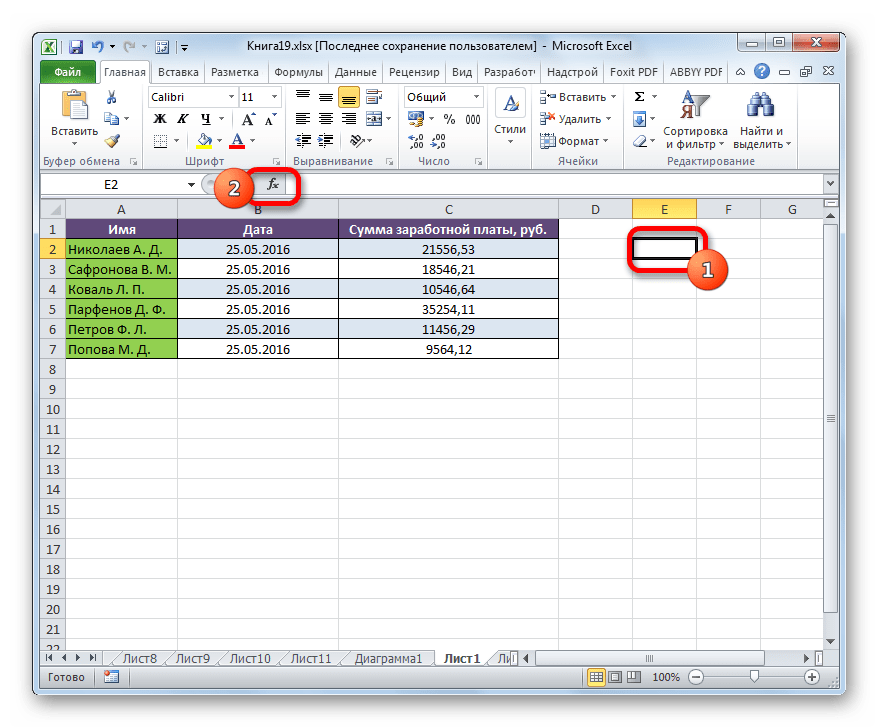
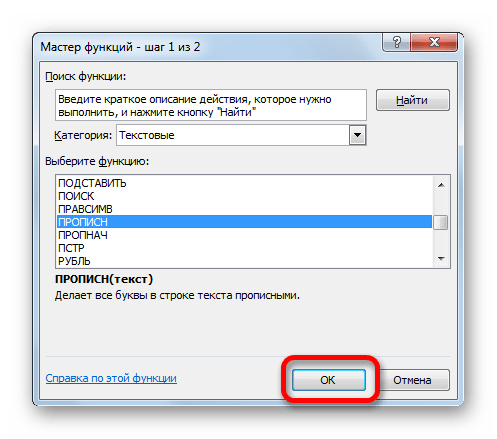
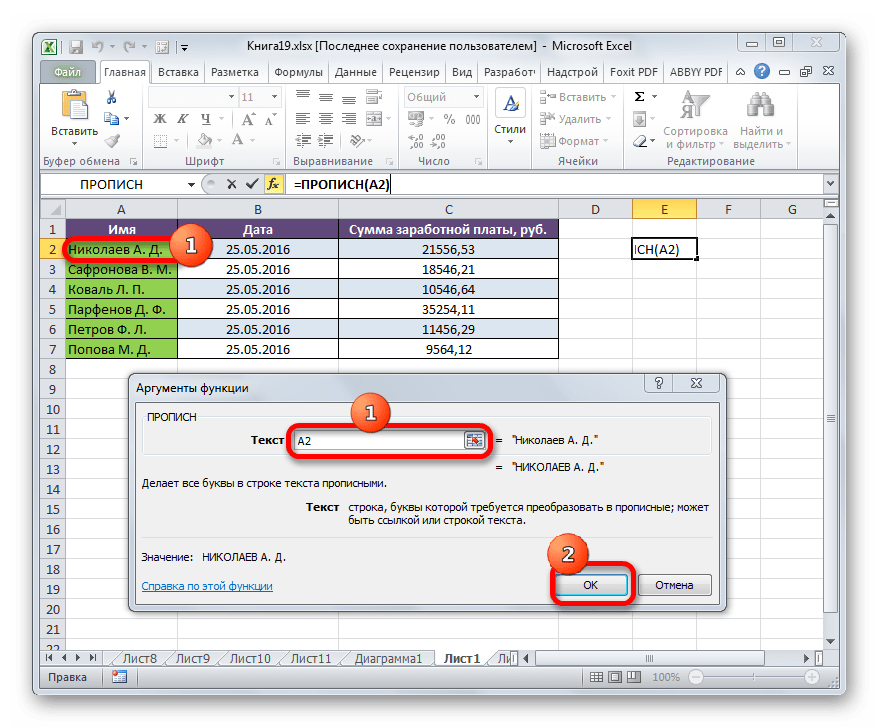
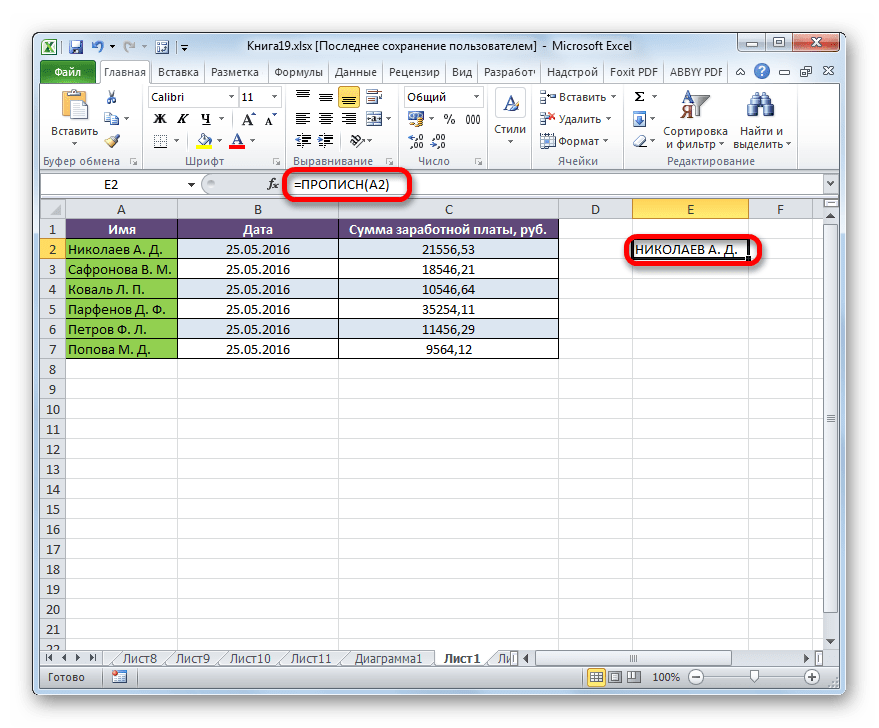
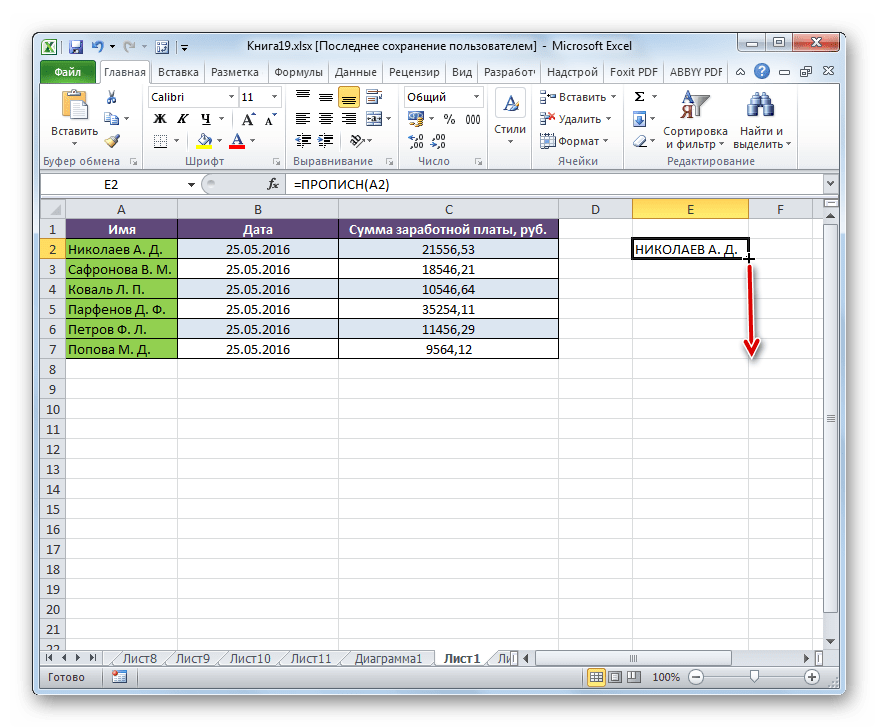
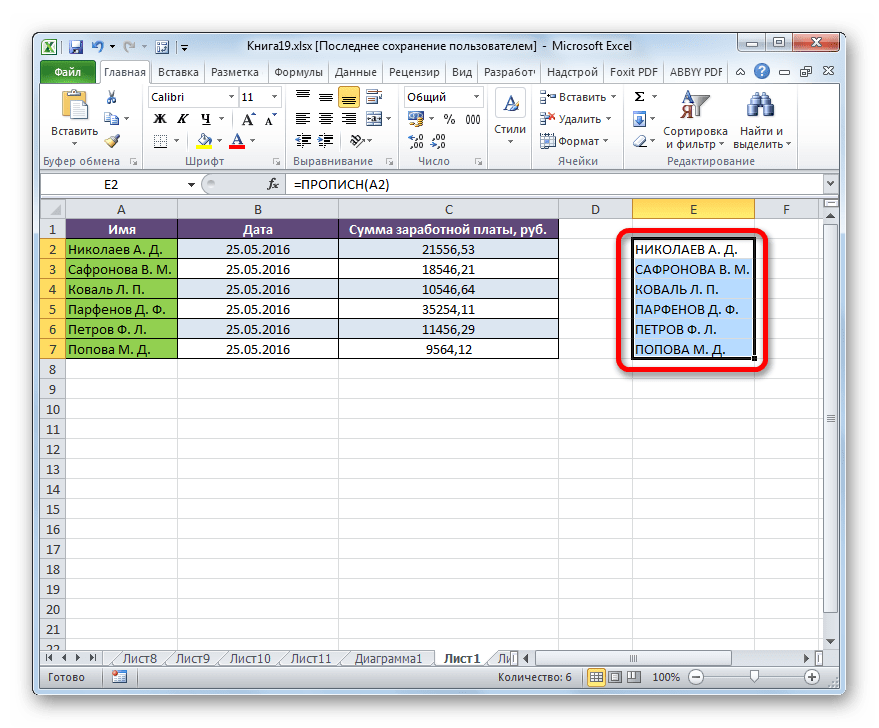
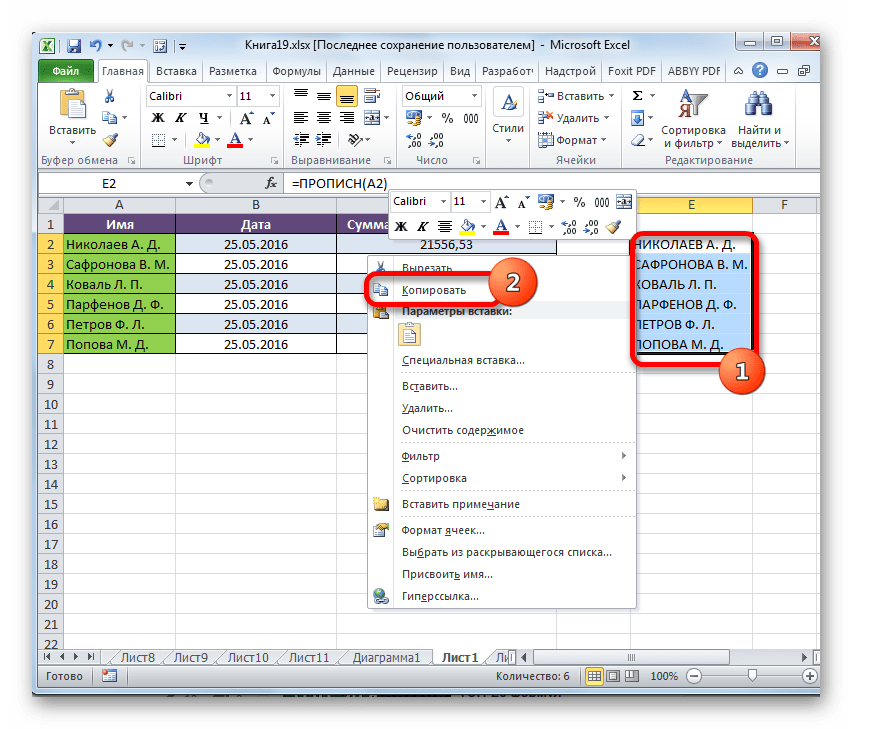
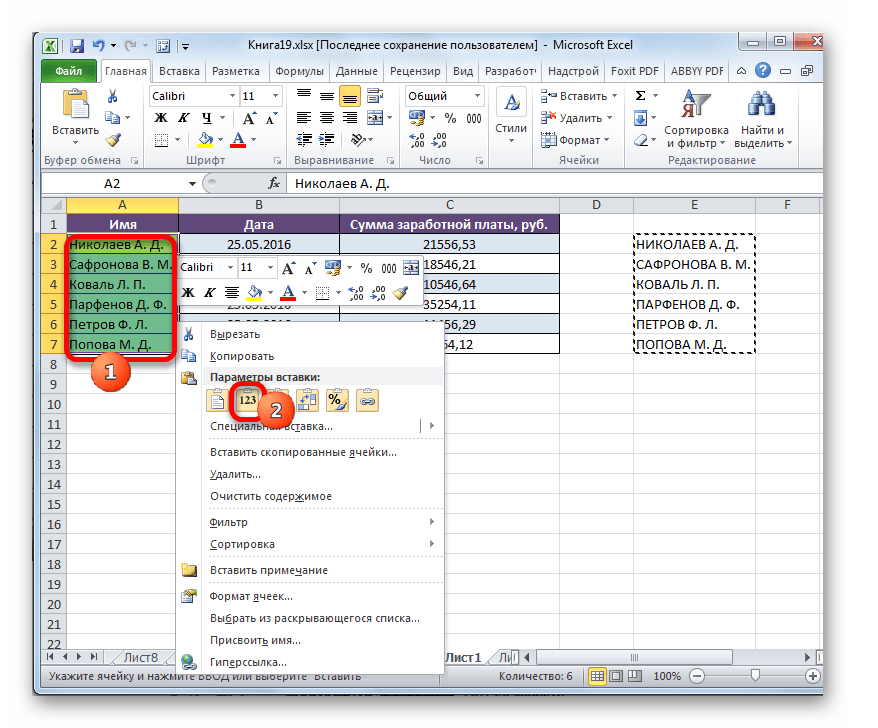
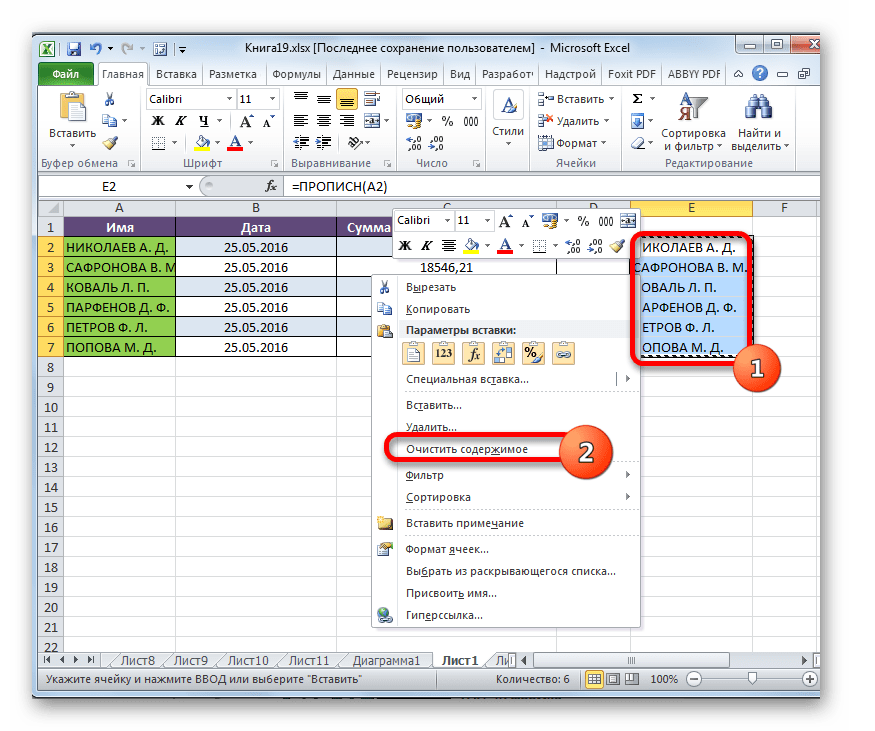
Після цього роботу над таблицею по перетворенню букв в прізвищах співробітників в прописні можна вважати завершеною.
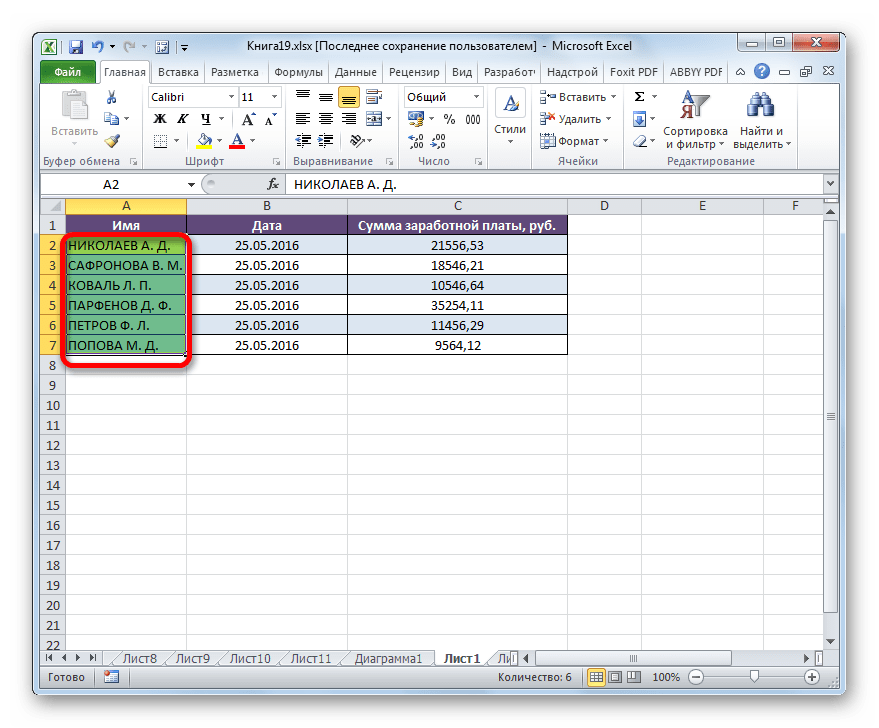
Урок: Майстер функцій в Екселі
Спосіб 2: Застосування макросу
Вирішити поставлене завдання по перетворенню малих літер в прописні в Excel можна також за допомогою макросу. Але перш, якщо у вашій версії Програми не включена робота з макросами, потрібно активувати цю функцію .
- Після того, як ви активували роботу макросів, виділяємо діапазон, в якому потрібно трансформувати букви в верхній регістр. Потім набираємо поєднання клавіш Alt+F11 .
- Запускається вікно Microsoft Visual Basic . Це, власне, редактор макросів. Набираємо комбінацію Ctrl+G . Як бачимо, після цього курсор переміщається в нижнє поле.
- Вводимо в це поле наступний код:
For each c in selection:c.value=ucase(c):nextПотім тиснемо на клавішу ENTER і закриваємо вікно Visual Basic стандартним способом, тобто, натиснувши на кнопку закриття у вигляді хрестика в його правому верхньому куті.
- Як бачимо, після виконання вищевказаних маніпуляцій, дані у виділеному діапазоні перетворені. Тепер вони повністю складаються з великих літер.
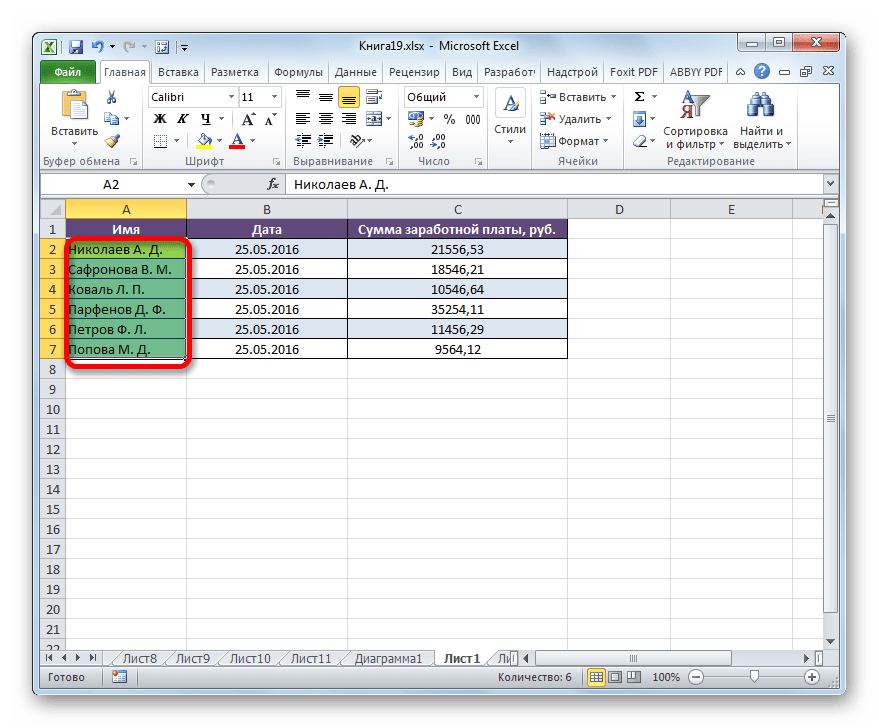
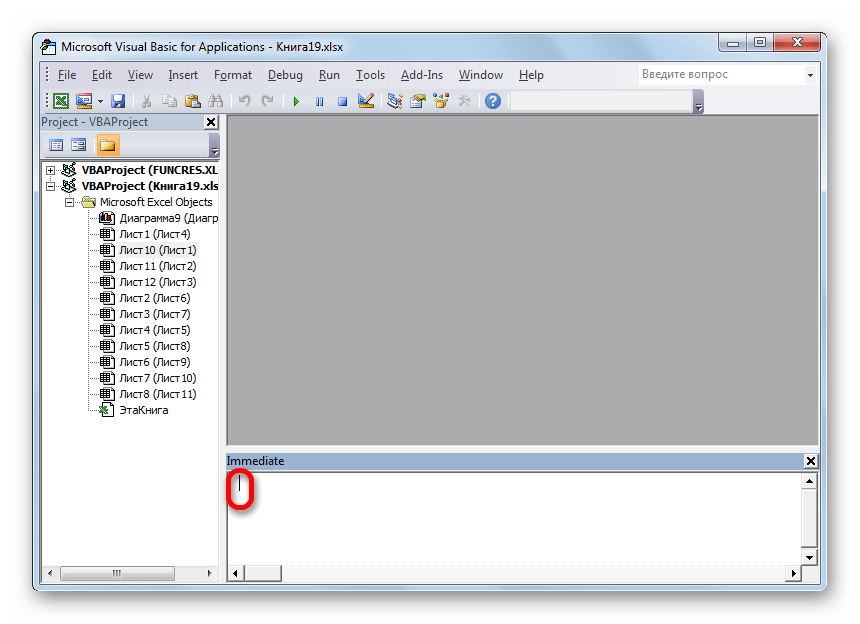
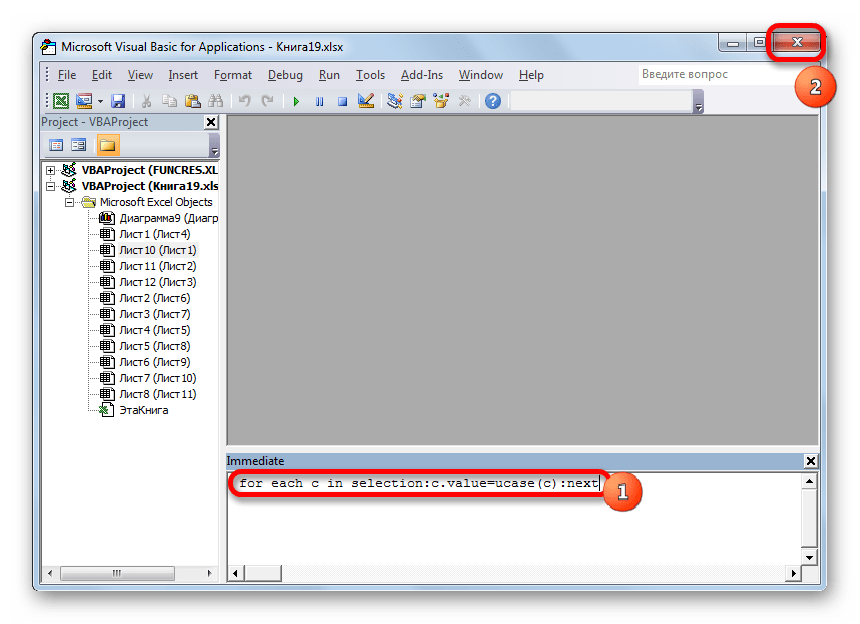
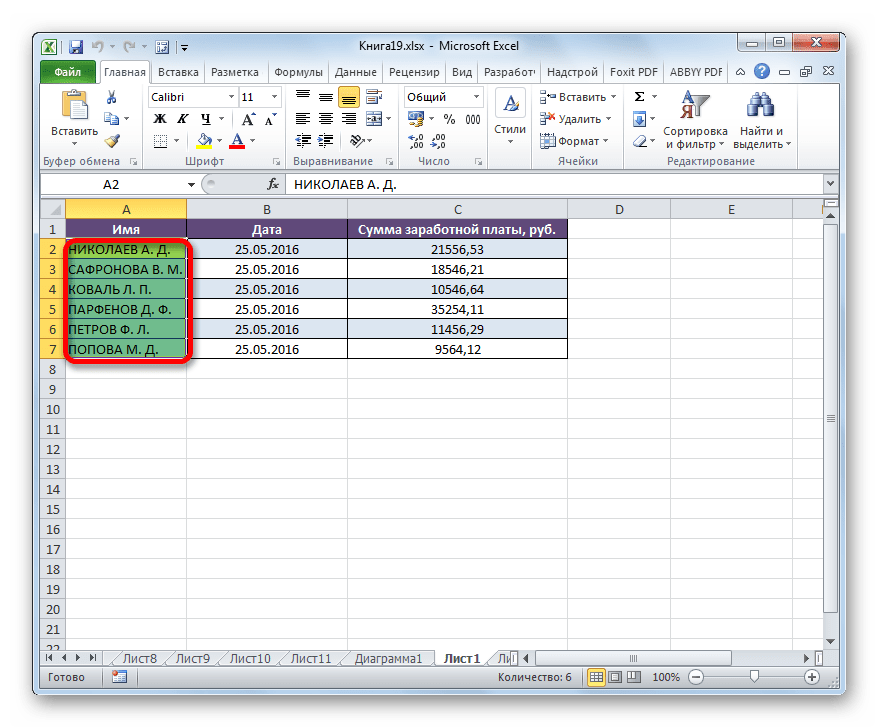
Урок: як створити макрос в Excel
Для того, щоб порівняно швидко перетворити всі букви в тексті з малих в прописні, а не втрачати час на його ручне введення заново з клавіатури, в Excel існує два способи. Перший з них передбачає використання функції ПРОПИСН . Другий варіант ще простіше і швидше. Але він ґрунтується на роботі макросів, тому цей інструмент повинен бути активований у вашому екземплярі програми. Але включення макросів-це створення додаткової точки вразливості операційної системи для зловмисників. Так що кожен користувач вирішує сам, який із зазначених способів йому краще застосувати.